VirtualDub est un outil de capture/traitement vidéo gratuit pour les plates-formes Windows (2000/XP/Vista/7). Et VirtualDub MPEG-2 est une version modifiée de VirtualDub qui prend en charge l'importation MPEG-2 à l'origine. Cependant, tout comme l'auteur l'a dit "Ce logiciel est obsolète et ne sera plus mis à jour. Pour le support MPEG-2 et WMV dans le dernier VirtualDub, essayez mes plugins (plugin MPEG-2 pour VirtualDub 1.8.1 ou supérieur - par l'éditeur) ".
Télécharger et installer VirtualDub MPEG-2
Vous pouvez télécharger VirtualDub MPEG-2 ici et extraire les fichiers dans un dossier. Vous obtenez maintenant un logiciel de traitement vidéo avec prise en charge de l'importation vidéo MPEG-2. Pour exécuter VirtualDub MPEG-2, double-cliquez sur VirtualDub.exe.
Comment utiliser VirtualDub MPEG-2 pour compresser de grandes vidéos MPEG-2
VirtualDub-MPEG2 est conçu pour fonctionner avec la vidéo mpeg2, comme les émissions de télévision numérique, les fichiers DVD non cryptés (*.vob) et ces fichiers vidéo sont généralement de grande taille. Vous pouvez maintenant les compresser à l'aide de VirtualDub MPEG-2.
Étape 1 :Configurer la compression vidéo
Ouvrez votre fichier vidéo MPEG-2 via Fichier/Ouvrir un fichier vidéo..., puis allez dans Vidéo/Compression pour faire apparaître la boîte de dialogue suivante.
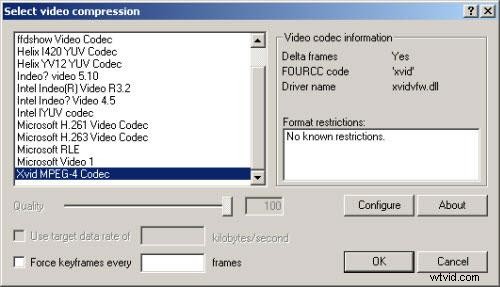
Comme indiqué ci-dessus, sélectionnez le codec XVID MPEG-4 et cliquez sur le bouton Configurer pour définir les paramètres Xvid.
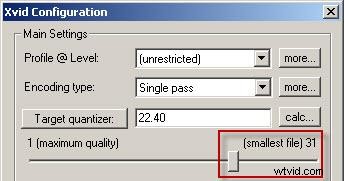
Remarque :Si la compression est désactivée, passez d'abord en mode de traitement complet dans le menu Vidéo.
Étape 2 :Configurer la compression audio
La configuration de la compression audio est similaire à la compression vidéo, accédez au mode de traitement Audio/Complet, puis à nouveau Audio/Compression pour ouvrir la boîte de dialogue, où MPEG Layer-3 est recommandé.
Étape 3 :Commencez à compresser
Il est maintenant temps de commencer à traiter votre vidéo, voici comment :
- Aller au menu Fichier
- Sélectionnez Enregistrer au format AVI...
- Sélectionnez l'emplacement où vous souhaitez enregistrer l'AVI et nommez-le.
- Cliquez sur Enregistrer.
Conclusion
Le VirtualDub MPEG-2 a besoin de temps pour compresser votre vidéo. Plus le fichier vidéo est volumineux, plus il est long. Mais VirtualDub MPEG2 est un logiciel de traitement vidéo rapide. Prenez une tasse de café et détendez-vous. Une fois terminé, utilisez votre lecteur vidéo préféré pour voir le résultat de la compression.
Si vous n'aimez pas VirtualDub MPEG-2 et souhaitez trouver des éditeurs plus puissants, vous pouvez essayer Wondershare Filmora, qui prend en charge Windows et Mac OS avec une compatibilité élevée des formats d'entrée et de sortie. L'interface de style assistant et la conception intuitive vous aideront à compresser la vidéo ou toute autre opération d'édition facilement et en douceur. Essayez-le dès aujourd'hui en téléchargeant la version d'essai gratuite ci-dessous.
